
Dalam sistem operasi OS X sebelumnya, kami telah membincangkan mengenai sistem ekonomi dan pilihan yang membolehkan kami melaksanakannya menjimatkan bateri. Tidak diragukan lagi ini adalah salah satu aspek terpenting dalam mana-mana MacBook dan walaupun kita mempunyai masa pakai bateri yang lebih banyak, tidak ada salahnya untuk membantu sistem sehingga menghabiskan lebih sedikit.
Pada masa kini, mana-mana MacBook boleh membawa kita seharian bekerja dan masih ada bateri yang tersisa, tetapi jika kita menolong anda dengan akal sehat dan pengekonomi, ia pasti dapat menahan kita lebih lama daripada yang kita fikirkan.
Tetapan Economizer ini dicapai oleh Keutamaan Sistem> Economizer. Walaupun sebelum ini kami membahagikan pilihan menjadi dua tab, kini semuanya muncul di tempat yang sama dan disusun dengan baik agar tidak bingung.
Sebagai permulaan, apa yang sekarang mereka izinkan untuk kita ubah dalam beberapa minit adalah saat Mac kita pergi ke Tidur. Fungsi ini dipanggil Tidur komputer dan pengguna dapat mengkonfigurasi masa di mana Mac akan memasuki mod tidur ini. Sebelumnya, kami hanya mempunyai pilihan yang akan kami jelaskan seterusnya, mod Tidur Tidur. Dalam kes ini Mod Tidur Skrin Ini juga muncul dalam pilihan sistem lama dan apa yang dilakukannya adalah mengaktifkan screensaver jika anda mengaktifkannya atau membiarkan skrin menjadi hitam dengan Mac berjalan.
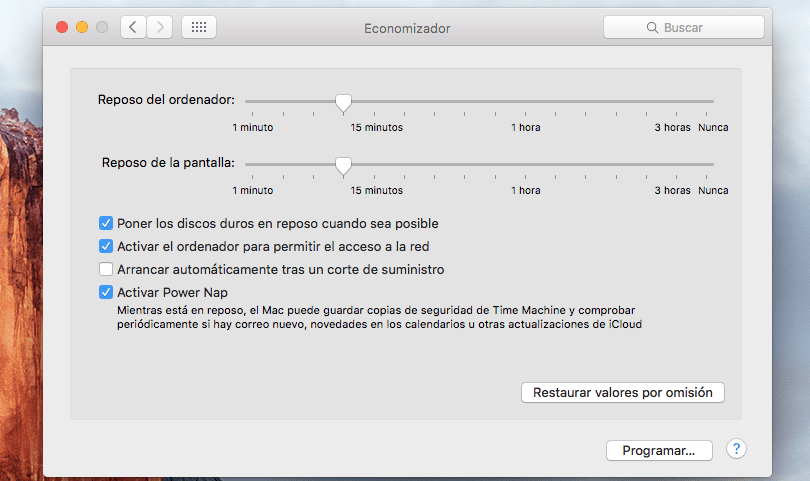
Pilihan lain untuk menjimatkan bateri muncul di dalam Economizer untuk diaktifkan Mereka adalah: mematikan cakera keras apabila mungkin, mengaktifkan komputer untuk membenarkan akses ke rangkaian, bermula secara automatik setelah gangguan kuasa (yang saya rasa tidak menjimatkan bateri) dan mengaktifkan atau mematikan Power Nap. Ini juga memungkinkan kita memprogramkan pilihan ini dari butang bawah sehingga diaktifkan pada waktu yang telah ditentukan.
Sebaliknya, perlu diperhatikan bahawa pilihan untuk "Kecilkan layar sedikit ketika menggunakan bateri" yang dapat diperhatikan di Mac semasa kami memutuskan pengecas. Secara amnya, semua pilihan ini membantu kita menjimatkan bateri dan sangat mudah dilaksanakan.
Apa yang ingin saya ketahui adalah bagaimana mengkonfigurasi setiap pilihan ini, bukan untuk apa pilihannya, misalnya, berapa banyak masa yang ada untuk skrin dan rehat, animasi mana yang akan diaktifkan dan mana yang tidak? Fungsi apa yang harus saya lumpuhkan dan perkara seperti itu